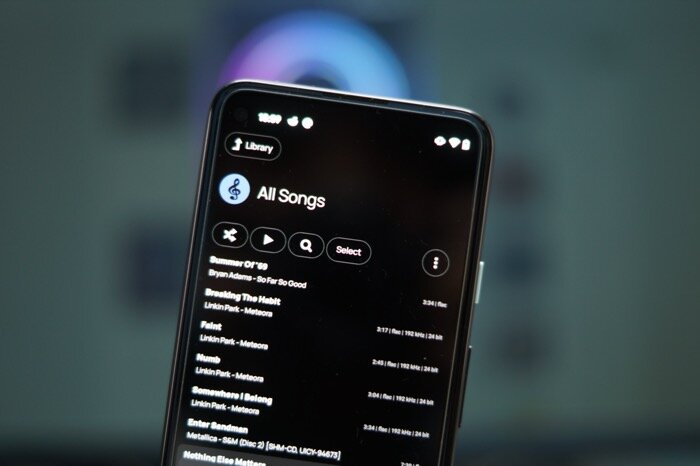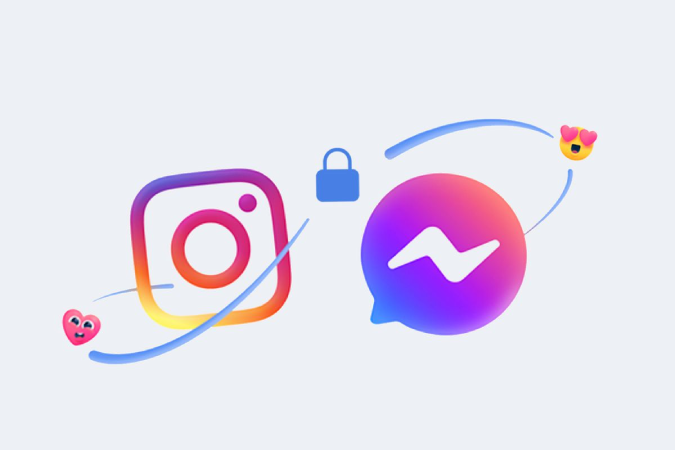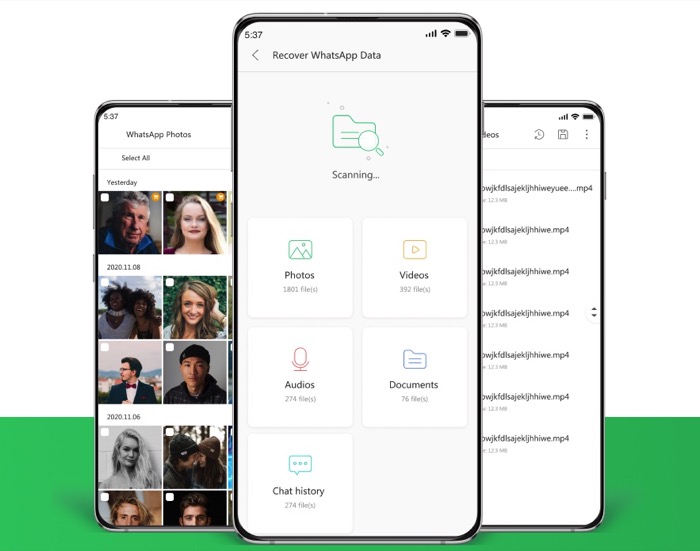Как перезапустить синхронизацию iCloud Photos, если все остальное не помогло
iCloud Photos обычно работает для синхронизации изображений и видео на вашем оборудовании, связанном с тем же Apple ID, и для которого у вас включена синхронизация Photos. Если этого не происходит, не ждите много обратной связи от macOS. Сначала попробуйте другие советы по отладке:
- Закройте приложение «Фотографии» и запустите его, удерживая клавиши Command и Option, затем нажмите Ремонт. После завершения проверьте, началась ли синхронизация.
- Попробуйте отключить iCloud Photos в Фото > Настройки/Предпочтения > iCloud. При появлении запроса выберите Загрузите и сохраните оригиналы. Затем включите снова. Это может занять от нескольких часов до нескольких дней, чтобы завершить повторную синхронизацию, если это сработает.
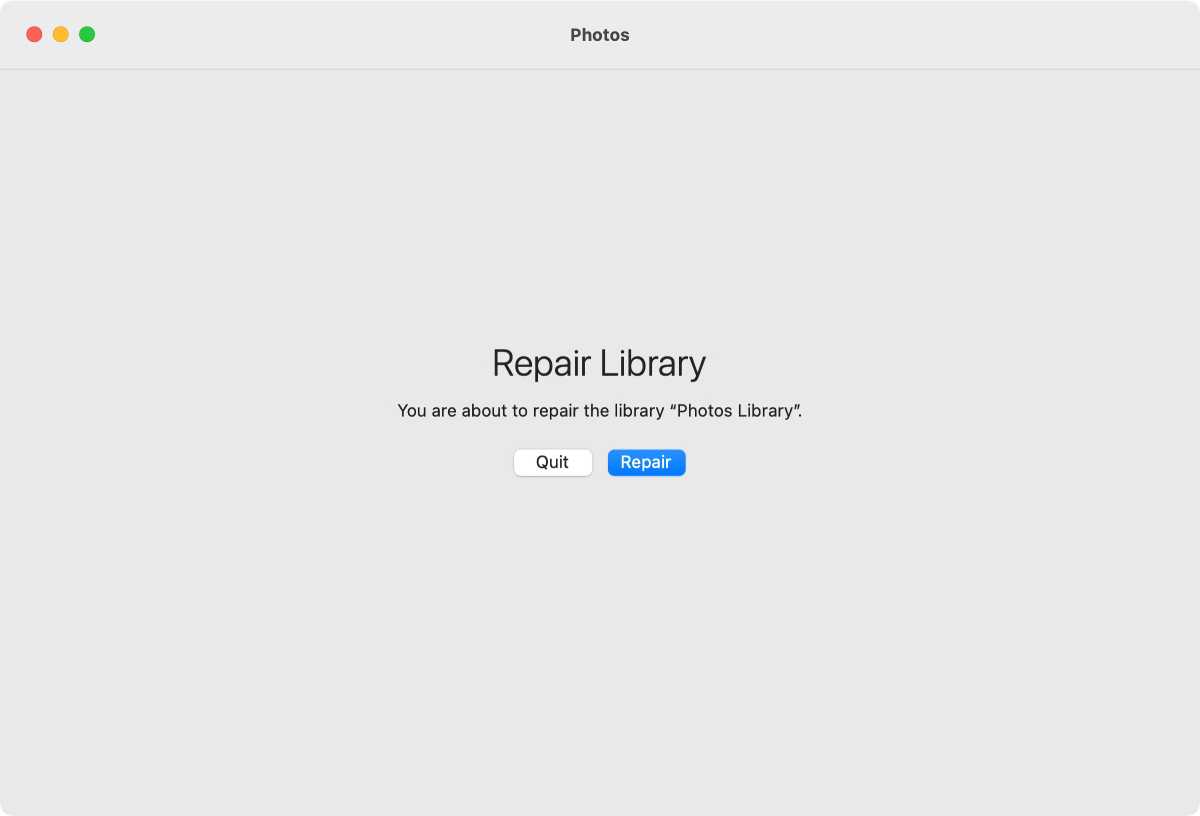
Чтобы восстановить библиотеку фотографий, удерживайте клавиши Command и Option при запуске приложения «Фотографии».

Чтобы восстановить библиотеку фотографий, удерживайте клавиши Command и Option при запуске приложения «Фотографии».
Литейный завод

Чтобы восстановить библиотеку фотографий, удерживайте клавиши Command и Option при запуске приложения «Фотографии».
Литейный завод
Литейный завод
Если эти действия не решают ваши проблемы, есть более длительный метод, который может помочь:
Программы для Windows, мобильные приложения, игры - ВСЁ БЕСПЛАТНО, в нашем закрытом телеграмм канале - Подписывайтесь:)
- Закройте приложение «Фото» для macOS.
- Переименуйте библиотеку «Фотографии», которая обычно находится в папке «Изображения» вашего домашнего каталога. (Если у вас нет места для сохранения всей библиотеки и новой синхронизированной версии, скопируйте оригинал на внешний том.)
- Удерживайте клавишу Option при запуске приложения «Фотографии».
- Нажмите Создавать новое и следуйте инструкциям, чтобы создать и сохранить новую библиотеку фотографий.
- В Фотографии > Настройки/Предпочтения > Общиенажмите Использовать как системную фотобиблиотеку.
- Идти к Фото > Настройки/Предпочтения > iCloud и проверьте iCloud-фотографии.
Синхронизация должна начаться, и ваша библиотека фотографий будет заполнена путем загрузки из вашей учетной записи iCloud.
Если в переименованной библиотеке Photos были нужные фотографии или видео, после корректного завершения синхронизации — при условии, что это так — получите копию PowerPhotos (29,95 долл. США), так как это единственный способ объединить библиотеки Photos. Вы можете выбрать текущую правильно синхронизируемую и архивированную и использовать приложение для объединения содержимого в правильно синхронизируемую библиотеку. После объединения новые добавленные фотографии из объединения будут синхронизироваться с iCloud.
Эта статья Mac 911 является ответом на вопрос, заданный читателем Macworld Билли.
Спросите Mac 911
Мы составили список вопросов, которые нам задают чаще всего, вместе с ответами и ссылками на колонки: прочитайте наш суперFAQ, чтобы узнать, есть ли в нем ответ на ваш вопрос. Если нет, мы всегда ищем новые проблемы для решения! Отправьте свой вопрос по электронной почте на mac911@macworld.com, приложив снимки экрана по мере необходимости и указав, хотите ли вы использовать свое полное имя. Не на все вопросы будет дан ответ, мы не отвечаем на электронные письма и не можем давать прямые советы по устранению неполадок.
Программы для Windows, мобильные приложения, игры - ВСЁ БЕСПЛАТНО, в нашем закрытом телеграмм канале - Подписывайтесь:)